SELECCION DEL COLOR SEPIA EN UNA FOTO
16.03.2009 12:12SELECCION DEL SEPIA
Tomemos una foto y vean el resultado final de la misma

1-En la paleta Capas, haga clic en el icono Nueva capa de ajuste y seleccione Tono / Saturación.
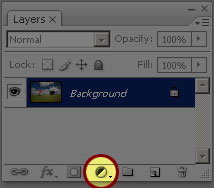
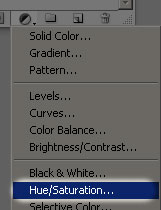
2-Selección de las áreas sepia sobre la base de color a la mayoría de efecto natural.
En primer lugar, decidir qué color de la foto que desee conservar. A continuación, seleccione la edición del menú desplegable de cada color en la lista a excepción de los colores que desea conservar y reducir la saturación a -100. Por ejemplo, para mantener los rojos en la foto de los siguientes ajustes:
Tintos: 0 Saturación
Amarillos: -100 Saturación
Verdes: -100 Saturación
Cyans: -100 Saturación
Blues: -100 Saturación
Magenta: -100 Saturación
3-Active la máscara de capa haciendo clic en la máscara de capa en miniatura de la paleta Capas. Seleccione la herramienta Borrador y borrar las áreas donde no desea que el tono sepia
4-crear una nueva capa y colocarla de color blanco y colocaral de modo overlay.
hue 42 saturation 25 y colorize
———
Volver